Outlook fordert zur Eingabe des Kennworts auf, wenn die moderne Authentifizierung aktiviert ist
Die moderne Authentifizierung(Modern Authentication) ist eine Methode der Identitätsverwaltung, die eine sicherere Benutzerauthentifizierung und -autorisierung bietet. In diesem Beitrag sehen wir uns an, warum Outlook zur Eingabe von Kennwörtern auffordert, wenn die moderne Authentifizierung(Modern Authentication) aktiviert ist, und stellen die Lösung zur Behebung dieses Problems bereit. Dieses Problem betrifft Outlook , Exchange Online und Outlook für Microsoft 365 .
Basierend auf den beiden unten aufgeführten Szenarien werden Sie zur Eingabe von Anmeldeinformationen aufgefordert, und Outlook verwendet keine moderne Authentifizierung(Modern Authentication) , um eine Verbindung mit Office 365 herzustellen(Office 365) – nachdem Sie Ihre Anmeldeinformationen eingegeben haben, werden sie an Office 365 statt an ein Token übertragen.
- Szenario 1(Scenario 1) : Microsoft Outlook stellt über (Microsoft Outlook)Remoteprozeduraufruf(Remote Procedure Call) ( RPC ) eine Verbindung mit Ihrem primären Postfach auf einem lokalen Exchange - Server her und stellt außerdem eine Verbindung zu einem anderen Postfach her, das sich in Office 365 befindet .
- Szenario 2(Scenario 2) : Sie migrieren Ihr Postfach zu Office 365 von einem Exchange -Server, mit dem Outlook über RPC eine Verbindung herstellt .
Dieses Problem wird ausgelöst, weil Outlook seine Auswahl an Authentifizierungsschemata auf Schemata beschränkt, die von RPC unterstützt werden . Die Authentifizierungsschemata enthalten jedoch keine moderne Authentifizierung(Modern Authentication) .
Outlook fordert zur Eingabe des Kennworts auf, wenn die moderne Authentifizierung(Modern Authentication) aktiviert ist
Um dieses Problem zu beheben, müssen Sie den Registrierungsschlüssel AlwaysUseMSOAuthForAutoDiscover erstellen, um (AlwaysUseMSOAuthForAutoDiscover )Outlook zu zwingen , die neuere Authentifizierungsmethode für Webdienste wie EWS und Autodiscover zu verwenden .
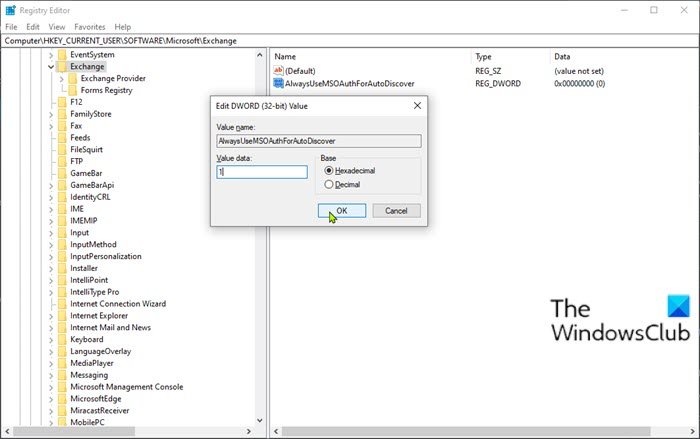
Mach Folgendes:
Da dies ein Registrierungsvorgang ist, wird empfohlen, dass Sie als notwendige Vorsichtsmaßnahme die Registrierung sichern(back up the registry) oder einen Systemwiederherstellungspunkt erstellen . Sobald Sie fertig sind, können Sie wie folgt vorgehen:
- Beenden Sie Outlook.
- Drücken Sie die Windows key + R , um das Dialogfeld „Ausführen“ aufzurufen.
- Geben Sie im Dialogfeld „Ausführen“ regedit ein und drücken Sie die Eingabetaste , um den (Enter)Registrierungseditor(Registry Editor) zu öffnen .
- Navigieren oder springen Sie zum folgenden Registrierungsschlüsselpfad :
HKEY_CURRENT_USER\Software\Microsoft\Exchange
- Klicken Sie an der Stelle mit der rechten Maustaste auf das leere Feld im rechten Bereich und wählen Sie dann Neu(New) > DWORD-Wert (32-Bit) aus(DWORD (32-bit) Value) .
- Benennen Sie den Wertnamen in AlwaysUseMSOAuthForAutoDiscover um(AlwaysUseMSOAuthForAutoDiscover) und drücken Sie die Eingabetaste.
- Doppelklicken Sie nun auf den neuen Wert, um seine Eigenschaften zu bearbeiten.
- Geben Sie im Eigenschaftendialogfeld 1 in das Wertdatenfeld ein.
- Klicken Sie auf OK , um die Änderung zu speichern.
- Beenden Sie den Registrierungseditor.
- Starten Sie Ihren PC neu.
Das ist es!
Microsoft erklärt in seiner Dokumentation, dass moderne(Modern) Authentifizierung ein Überbegriff für eine Kombination aus Authentifizierungs- und Autorisierungsmethoden zwischen einem Client (z. B. Laptop oder Telefon) und einem Server sowie einigen Sicherheitsmaßnahmen ist, die auf möglicherweise bereits vorhandenen Zugriffsrichtlinien beruhen vertraut sein mit. Es beinhaltet Folgendes:
- Authentifizierungsmethoden(Authentication methods) : Multi-Faktor-Authentifizierung (MFA) ; Smartcard-Authentifizierung; Clientzertifikat-basierte Authentifizierung.
- Autorisierungsmethoden(Authorization methods) : Microsofts Implementierung von Open Authorization ( OAuth ).
- Richtlinien für bedingten Zugriff(Conditional access policies) : Mobile Application Management ( MAM ) und Azure Active Directory ( Azure AD ) Conditional Access .
Die Verwaltung von Benutzeridentitäten mit moderner Authentifizierung bietet Administratoren viele verschiedene Tools, die sie verwenden können, wenn es um die Sicherung von Ressourcen geht.
Verwandter Beitrag(Related post) : Outlook fragt beim Verbinden mit Office 365 ständig nach dem Passwort(Outlook keeps asking for password when connecting to Office 365) .
Related posts
Outlook speichert keine Passwörter in Windows 10
Stellen Sie verlorenes oder vergessenes Outlook PST-Passwort mit kostenlosen Wiederherstellungstools wieder her
Diese Funktion erfordert Wechseldatenträger - Fehler beim Zurücksetzen des Kennworts
Legen Sie ein Kennwortablaufdatum für das Microsoft-Konto und das lokale Konto fest
So exportieren Sie LastPass-Passwörter in CSV
So exportieren und importieren Sie Passwörter im Chrome-Browser
Passwörter von Mail Clients wiederherstellen: Mail Password Decryptor
LessPass ist ein kostenloser Passwortgenerator und -manager
Setzen Sie das Kennwort für das lokale Konto unter Windows 10 mithilfe des Installationsmediums zurück
Kostenloser, sicherer Online-Passwortgenerator zum Erstellen zufälliger Passwörter
F-Secure KEY: Kostenlose Passwort-Manager-Software für Windows 10
Bitwarden Review: Kostenloser Open-Source-Passwort-Manager für Windows-PCs
So ändern Sie das Passwort Ihres Google-Kontos
Klicken Sie hier, um Ihre neueste Anmeldeinformationsnachricht in Windows 11 einzugeben
Kostenlose Zoho Vault Password Manager-Version und Erweiterung für Chrome und Firefox
So generieren Sie ein zufälliges starkes Passwort in Excel
SafeInCloud Password Manager synchronisiert Datenbank mit Cloud-Konten
Wie man den Browser dazu bringt, das gespeicherte Passwort im Text statt in Punkten anzuzeigen
Ophcrack LiveCD Kostenloser Download: Windows-Passwörter wiederherstellen
Entfernen Sie ALLE gespeicherten Passwörter auf einmal in Chrome, Firefox, Edge
